
微信掃碼觀看全套Excel、Word、PPT視頻
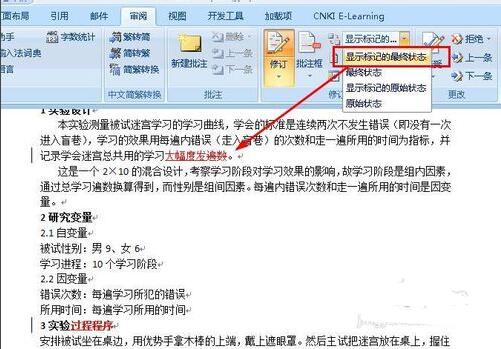
有時候,當我們與同事協(xié)同編輯一份文檔時,常會遇到這樣一種情況:若文稿存在問題,我們就需要對文檔中各個部分或某些內容進行修改。
說到修改,通常我們就會用到Word修訂功能。因為使用修訂可以直觀地跟蹤到文章的修改情況,看出是哪位作者對文檔進行了修改,以及修改的正確內容。但是,在使用修訂功能時,又很容易遇到一些問題。舉個簡單的例子:默認情況下顯示word修改標記,點擊【審閱】-【修訂】按鈕,文檔即可開啟修訂模式。修改內容時,除了顯示正確內容之外,還會在左側添加一條豎線標記,在右側的批注框中顯示修訂說明,如下圖所示。

如何將修改的內容顯示在文字后面,且不顯示批注框內容呢?如下圖所示:

這就是今天我想跟大家分享的 Word中容易被忽視的修訂問題及解決方法,讓你能輕松用好Word 修訂功能。非常簡單,解決方法如下:點擊【審閱】-【修訂】-【顯示標記】按鈕顯示word修改標記,在彈出菜單中選擇【批注框】,然后勾選【僅在批注框中顯示備注和格式設置】選項,即可實現(xiàn)效果。
此時,有小伙伴會問:左側這條根豎線標記有什么作用?可以隱藏嗎?

使用鼠標點擊左側的豎線標記,可以讓修訂的顯示方式在所有標記和簡單標記之間切換,如下圖最終顯示效果為簡單標記狀態(tài)。
技巧提示:所有標記:會在文檔中顯示修改的原始內容以及修改后內容,并且在左側保留灰色豎線標記。簡單標記:會隱藏原始被修改的內容,保留修改后的內容和左側的豎線標記,且灰色豎線變?yōu)榧t色豎線。
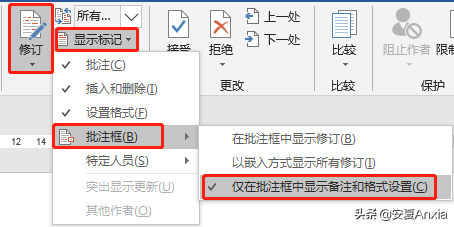
如果想要將左側的豎線標記隱藏,則可以選擇“無標記”選項,文檔只顯示修改后的樣子,而不會顯示修改的過程以及左側的豎線標注。
今天分享的內容都是修訂功能引申的小問題及其解決方法。很多時候都是因為這些小問題困擾我們,從而降低我們的辦公效率,所以小問題也千萬別忽視!
覺得贊的小伙伴們歡迎點?在看?轉發(fā)?呀!么么噠~